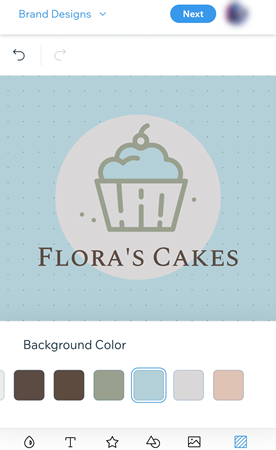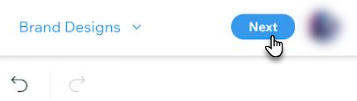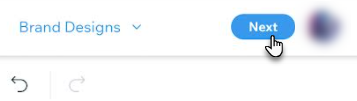Wix 로고: 모바일 기기에서 Wix 로고 메이커를 사용해 로고 제작하기
7 분
페이지 메뉴
- 1 단계 | 모바일에서 Wix 로고 메이커 시작하기
- 2 단계 | 로고 선택하기
- 3 단계 | 로고 사용자 지정하기
- 4 단계 | 로고 플랜 구매하기
모바일 기기에서 Wix 로고 메이커를 사용해 로고를 제작하세요. 언제 어디서나 브랜드를 업그레이드할 수 있습니다.
1 단계 | 모바일에서 Wix 로고 메이커 시작하기
로고를 제작하려면, 비즈니스 정보를 입력해야 합니다. 로고는 비즈니스, 속한 업종 및 브랜드를 시각적으로 나타내는 것입니다. 비즈니스에 대해 간략히 알려주시면 필요에 맞게 로고를 조정하는 데 도움을 드릴 수 있습니다.
자세히 보기
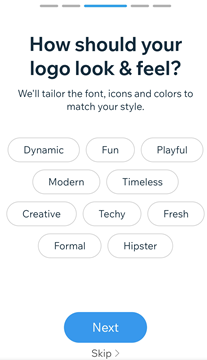
2 단계 | 로고 선택하기
비즈니스 세부 정보를 추가하고 스타일을 정의한 후 자동으로 생성된 다양한 로고 중에서 선택하세요. 로고는 소유자가 입력한 정보를 기반으로 생성됩니다. 필요한 경우, 여기에서 비즈니스 이름, 태그라인, 아이콘 등을 편집할 수 있습니다.
자세히 보기
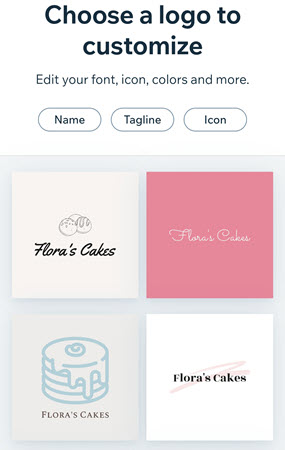
3 단계 | 로고 사용자 지정하기
원하는 로고 디자인을 선택한 후에는 로고의 세부 사항을 사용자 지정할 수 있습니다. 색상 팔레트, 텍스트 디자인, 로고 배경 등을 개인화하고 추가 아이콘을 추가할 수도 있습니다.
아래의 옵션을 클릭해 사용자 지정 방법을 확인하세요.
색상 팔레트
텍스트 관리하기
심볼 관리하기
모양 관리하기
이미지 업로드하기
배경 색상
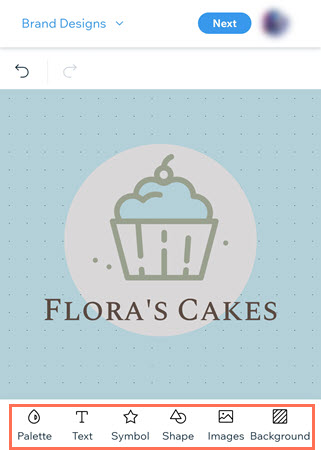
4 단계 | 로고 플랜 구매하기
로고의 최종 디자인이 마음에 들면 이제 Wix 로고 플랜을 구매할 차례입니다. 로고 디자인 플랜 또는 로고 + 사이트 플랜 중에서 선택하세요. 여기에서 각 플랜의 혜택에 대한 자세한 도움말을 확인하세요.
아래 옵션을 클릭해 방법을 확인하세요.
로고 디자인 플랜 구매하기
로고 + 사이트 플랜 구매하기
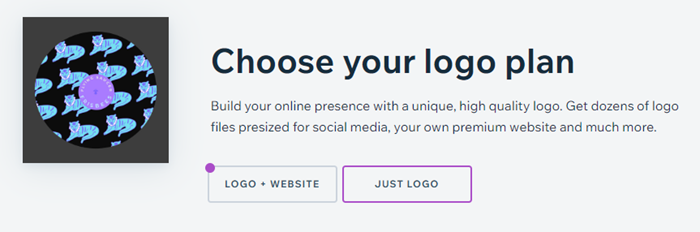
로고 파일 추출하기:
로고를 다운로드하면 파일이 .zip 폴더로 제공됩니다. 여기에서 관련 기기에서 로고 파일을 추출하는 방법을 확인하세요.


 아이콘을 탭해 로고 색상 팔레트를 변경합니다.
아이콘을 탭해 로고 색상 팔레트를 변경합니다.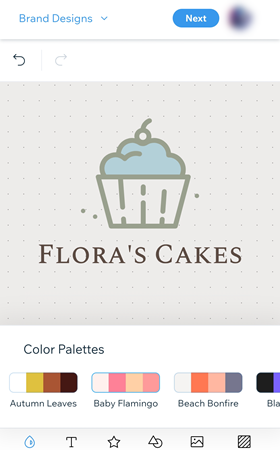
 아이콘을 탭합니다.
아이콘을 탭합니다. 아이콘을 탭해 새 텍스트를 추가하거나, 기존 텍스트를 탭해 변경합니다.
아이콘을 탭해 새 텍스트를 추가하거나, 기존 텍스트를 탭해 변경합니다.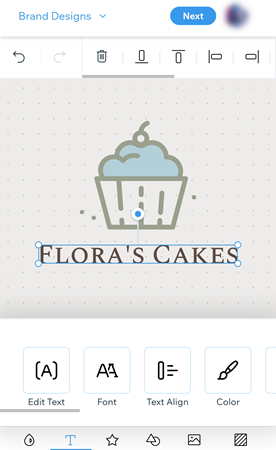
 아이콘을 탭합니다.
아이콘을 탭합니다.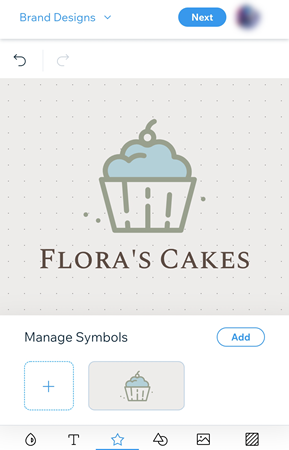
 아이콘을 탭합니다.
아이콘을 탭합니다.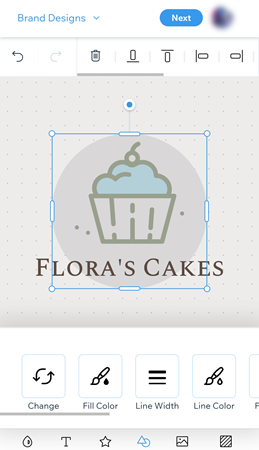

 아이콘을 탭합니다.
아이콘을 탭합니다.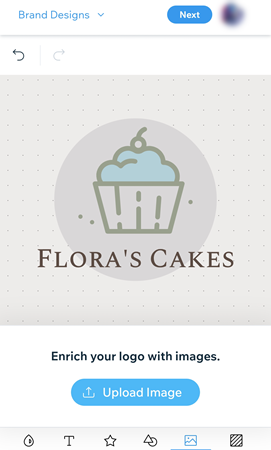
 아이콘을 탭합니다.
아이콘을 탭합니다.